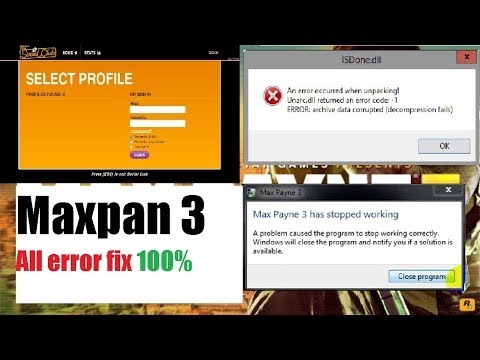Unu el la plej ĝenaj aferoj pri Windows 10 estas aŭtomata rekomenci instali ĝisdatigojn. Malgraŭ la fakto, ke ĝi ne okazas rekte dum vi laboras ĉe la komputilo, ĝi povas rekomenci instali ĝisdatigojn se, ekzemple, vi iris por tagmanĝi.
En ĉi tiu manlibro estas pluraj manieroj agordi aŭ tute malebligi la restartigon de Vindozo 10 por instali ĝisdatigojn, lasante la eblecon mem-rekomenci komputilon aŭ tekkomputilon por ĉi tio. Vidu ankaŭ: Kiel malebligi ĝisdatigon de Windows 10.
Noto: se via komputilo rekomencas instali ĝisdatigojn, ĝi skribas, ke ni ne povis plenumi (agordi) la ĝisdatigojn. Por nuligi la ŝanĝojn, tiam uzu ĉi tiun instrukcion: Malsukcesis plenumi ĝisdatigojn de Windows 10.
Windows 10 rekomencas agordon
La unua el la metodoj ne implicas kompletan haltigon de la aŭtomata rekomenco, sed nur permesas agordi kiam ĝi okazas per normaj sistemaj iloj.
Iru al la agordoj de Windows 10 (klavoj Win + I aŭ tra la menuo "Start"), iru al la sekcio "Ĝisdatigoj kaj Sekureco".

En la subsekcio "Vindoza Ĝisdatigo", vi povas agordi la ĝisdatigon kaj restartigi la sekvojn:
- Ŝanĝu la agadon (nur en versioj de Windows 10 1607 kaj pli) - agordu periodon ne pli ol 12 horojn, dum kiu la komputilo ne rekomencas.

- Rekomencu opciojn - la agordo estas aktiva nur se ĝisdatigoj estas jam elŝutitaj kaj rekomencas. Kun ĉi tiu opcio, vi povas ŝanĝi la planitan tempon por aŭtomata rekomenco instali ĝisdatigojn.

Kiel vi povas vidi, estas neeble tute malebligi ĉi tiun "funkcion" per simplaj agordoj. Tamen por multaj uzantoj la priskribita trajto povas sufiĉi.
Uzante la Lokan Grupan Politikan Redaktilon kaj Registran Redaktilon
Ĉi tiu metodo ebligas al vi tute malebligi la aŭtomatan rekomencon de Vindozo 10 - uzante la lokan grupan politikan redaktilon en versioj de Pro kaj Enterprise aŭ en la registra redaktilo se vi havas hejm-version de la sistemo.
Por komenci, la paŝoj malebligi per gpedit.msc
- Lanĉu la redaktilon de loka grupo-politiko (Win + R, eniru.) gpedit.msc)
- Iru al Komputila Agordo - Administraj Ŝablonoj - Vindoza Komponado - Vindoza Ĝisdatigo kaj duoble alklaku la opcion "Ne aŭtomate rekomencu kiam ĝisdatigoj aŭtomate instalas se uzantoj laboras en la sistemo."

- Agordu "Enigita" por la parametro kaj apliku la agordojn.

Vi povas fermi la redaktilon - Vindozo 10 ne aŭtomate rekomencas se estas uzantoj kiuj estas ensalutintaj.
En Vindozo 10, hejmtasko eblas en la registra redaktilo.
- Kuru la registran redaktilon (Win + R, eniru regediton)
- Iru al la registra ŝlosilo (dosierujoj maldekstre) HKEY_LOCAL_MACHINE SOFTWARE Politikoj Microsoft Windows WindowsUpdate AU (se ne ekzistas "dosierujo" AU), kreu ĝin en la sekcio de WindowsUpdate dekstre-alklakante ĝin.
- Dekstre alklaku dekstre de la registra redaktilo kaj elektu krei DWORD-parametron.
- Fiksita nomo NoAutoRebootWithLoggedOnUsers por ĉi tiu parametro.
- Duoble alklaku la parametron kaj agordu la valoron al 1 (unu). Fermu la registran redaktilon.

La ŝanĝoj faritaj efektiviĝos sen rekomenci la komputilon, sed nur en la okazo, vi povas rekomenci ĝin (ĉar ŝanĝoj en la registro ne ĉiam efikas tuj, kvankam ili devus).
Malŝalti reboot per Task Scheduler
Alia maniero malŝalti rekomenci Vindozon 10 post instali ĝisdatigojn estas uzi Task Scheduler. Por fari tion, kuru la taskoplanilon (uzu la serĉon en la taskobreto aŭ la klavoj Win + R kaj eniru.) kontrolo horaroj al la fenestro Kuri).
En Taska Planilo, navigu al la dosierujo Task Scheduler Library - Microsoft - Windows - UpdateOrchestrator. Post tio, dekstre alklaku la taskon kun la nomo Rekomencu en la listo de taskoj kaj elektu "Malŝalti" en la kunteksta menuo.

Estonte, aŭtomata reboot por instali ĝisdatigojn ne okazos. Samtempe, ĝisdatigoj estos instalitaj kiam vi restartigas la komputilon aŭ tekkomputilon permane.
Alia eblo, se malfacilas al vi fari ĉion priskribitan permane, estas uzi triapartan utilecon Winaero Tweaker por malebligi aŭtomatan reboot. La opcio situas en la Konduta sekcio de la programo.
Ĉi-momente, ĉi tiuj estas ĉiuj manieroj malebligi aŭtomatan reboot kun Windows 10-ĝisdatigoj, kiujn mi povas proponi, sed mi pensas, ke ili sufiĉos, se ĉi tiu konduto de la sistemo ĝenas vin.